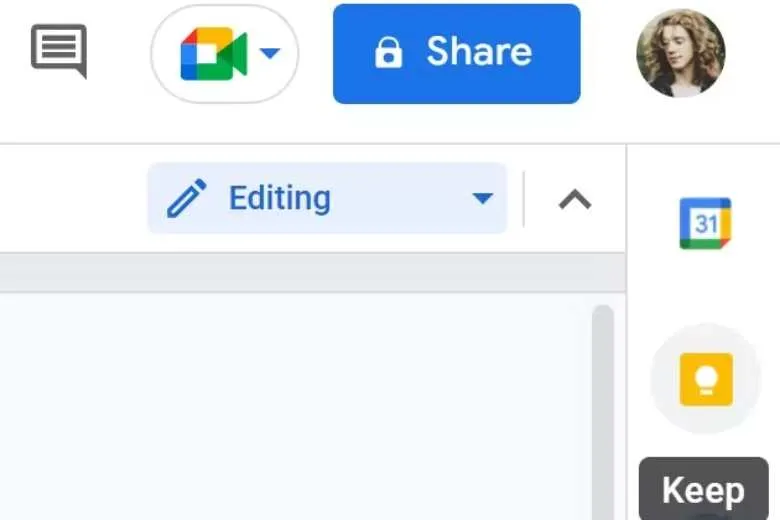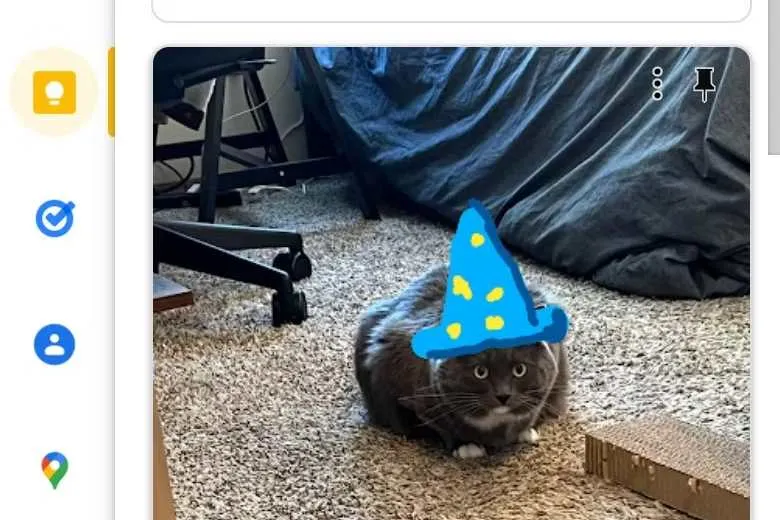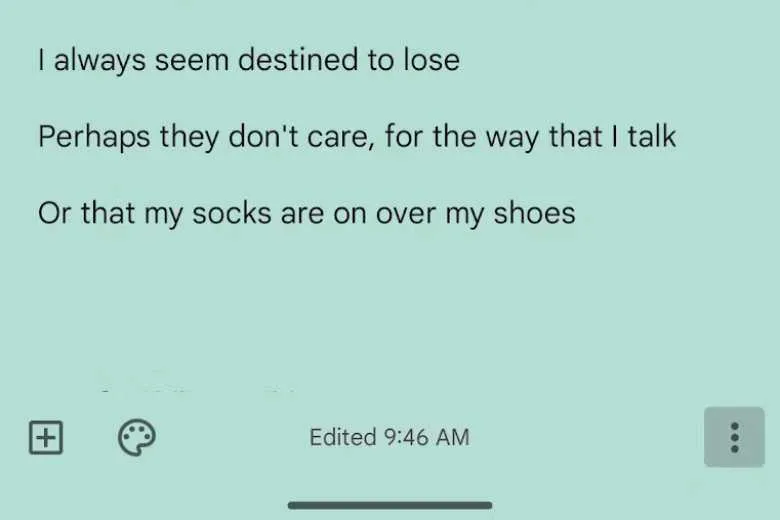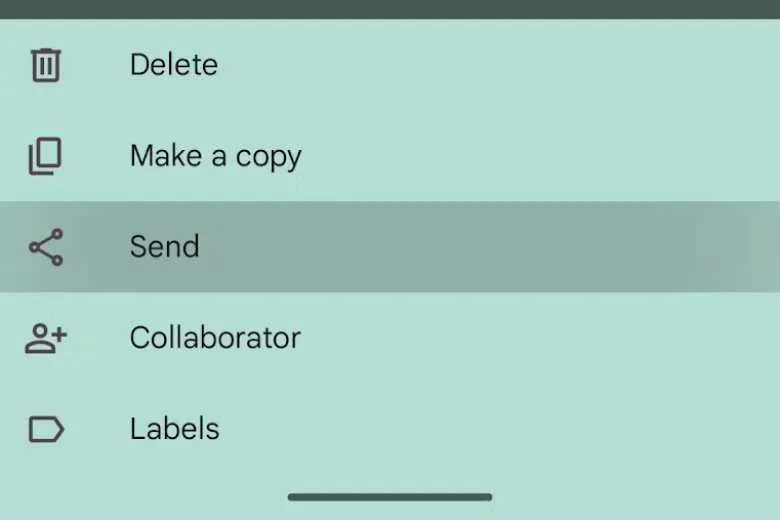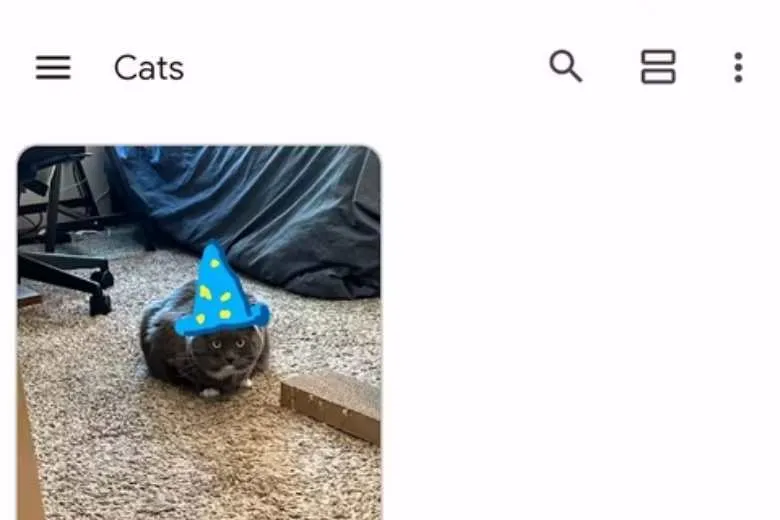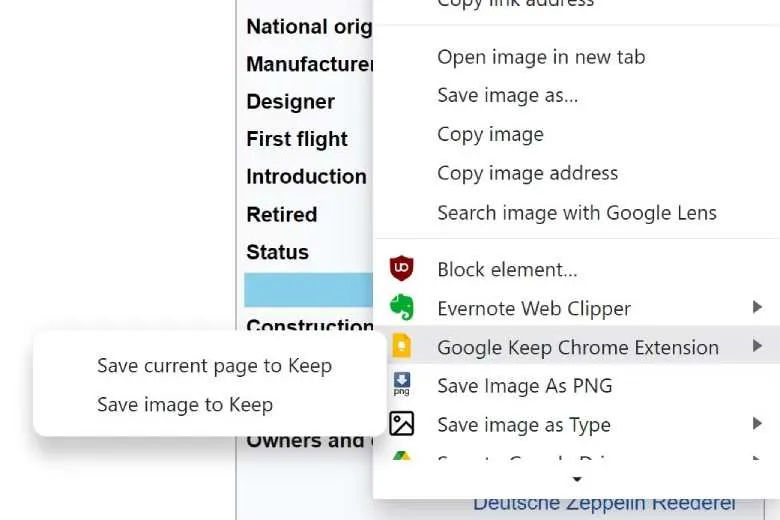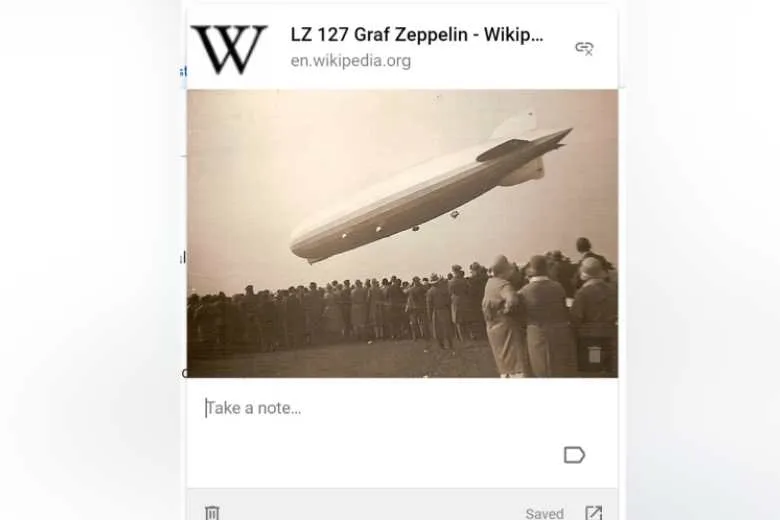Google Keep là ứng dụng ghi chú nhanh chính chủ Google được nhiều người dùng yêu thích bởi tính đơn giản, nhanh và đồng bộ nhiều nền tảng từ smartphone đến laptop, PC. Dưới đây là 5 mẹo sử dụng giúp bạn ghi chú một cách chuyên nghiệp, nhanh chóng nhất.
Bạn đang đọc: 5 mẹo Google Keep giúp bạn ghi chú chuyên nghiệp hơn
Contents
1. Nhập dữ liệu ghi chú từ Google Keep vào Google Docs
Người dùng Google Docs trên laptop, PC có thể nhập trực tiếp ghi chú từ Google Keep mà không cần phải mở hai cửa sổ phức tạp.
Để thực hiện các bước này, bạn chỉ cần bấm vào biểu tượng Google Keep bên góc phải cửa sổ Google Docs. Lúc này người dùng chỉ cần Kéo và Thả nội dung ghi chú có sẵn từ Google Keep vào văn bản của mình một cách nhanh chóng.
2. Chia sẻ ghi chú từ app Keep
Thêm một cách chia sẻ ghi chú từ ứng dụng Keep cực kỳ nhanh chóng. Các thao tác này có thể thực hiện ngay trong ứng dụng Google Keep mà không cần mở thêm ứng dụng nào khác.
Để thực hiện thao tác này, bạn cần mở ghi chú cần chia sẻ trong Keep -> Bấm vào biểu tượng dấu 3 chấm bên dưới góc phải -> Chọn Send -> Bạn có thể chia sẻ qua ứng dụng Google Docs hoặc ứng dụng khác một cách dễ dàng.
3. Dùng nhãn để phân loại ghi chú
Để các ghi chú không bị rối và dễ quản lý hơn, Google hỗ trợ người dùng quản lý các ghi chú này theo nhãn “Label”. Đặc biệt là bạn có thể tự tạo các nhãn Label khác nhau tuỳ vào nhu cầu khác nhau như “Ghi chú cá nhân”, “Ghi chú công việc”, “Ghi chú khác”,…
Tìm hiểu thêm: Cách tự chụp ảnh chân dung siêu đẹp người đam mê nhiếp ảnh nên biết
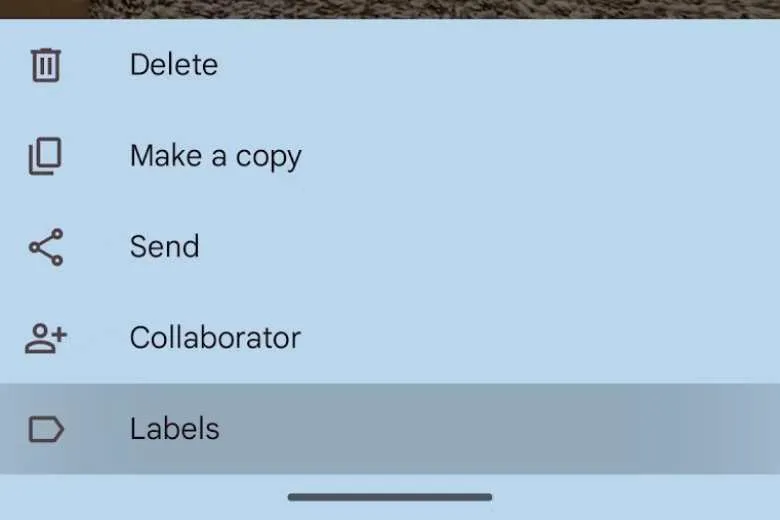
Để gắn nhãn cho ghi chú, sau khi mở ghi chú các bạn truy cập vào menu “dấu ba chấm” bên dưới góc phải -> chọn mục Label -> Chọn các nhãn Label có sẵn hoặc chọn “Enter Label Here” để nhập nhãn mới theo ý muốn.
4. Lọc ghi chú theo Label
Sau khi gắn nhãn cho các ghi chú, để tìm lại các ghi chú này, các bạn cần lọc chúng theo nhãn đã tạo. Tại cửa sổ chính của ứng dụng Google Keep, bạn có thể vuốt từ trái sang phải hoặc chọn biểu tượng menu bên góc trái trên cùng.
Ở mục Labels các bạn chọn nhãn ghi chú trong danh sách các Label đã tạo trước đó để lọc ghi chú theo ý muốn.
5. Cài đặt tiện ích trên trình duyệt Chrome để ghi chú nhanh từ trang web
Google Keep hỗ trợ người dùng Chrome tạo ghi chú nhanh từ bất kỳ trang web nào với tiện ích bổ sung trên trình duyệt này. Lưu chú tiện kích này chỉ hoạt động tốt nhất với Google Chrome, một số trình duyệt dựa trên nhân Chromium như Edge, Opera có thể không hoạt động tốt tính năng này do thiếu dịch vụ của Google.
Bước 1. Cài đặt tiện ích Google Keep cho Chrome tại đây.
Bước 2. Click chuột phải vào một bức ảnh hay bất kỳ đâu trên trang web.
Bước 3. Chọn lưu ảnh vào Google Keep hoặc lưu toàn bộ trang web vào ghi chú.
Bước 4. Một cửa sổ pop up sẽ hiện lên để bạn nhập ghi chú và tạo nhãn nhanh cực kỳ tiện lợi.
>>>>>Xem thêm: Cách sử dụng Canva trên điện thoại, máy tính miễn phí chi tiết cho người mới
6. Tổng kết
Hy vọng bài viết sẽ giúp bạn nắm được các mẹo làm việc nhanh chóng và chuyên nghiệp hơn với Google Keep. Đừng quên theo dõi Dchannel để được cập nhật thêm nhiều thủ thuật công nghệ thú vị mỗi ngày.
Nguồn: Android Police